Sniffing adalah suatu istilah yang berarti mencium atau mem-bau. Nah bagaimana sniffing ini kalo dikaitkan dengan network. Pasti bisa digunakan untuk melacak berbagai kegiatan jaringan yang telah digunakan oleh komputer tersebut. Banyak sekali tools sniffing yang digunakan oleh para hacker atau seorang admin jaringan untuk mengetahui celah dari dinding pertahanan jaringan mereka. Salah satu tools sniffing yang akan dibahas kali ini adalah wireshark. Wireshark, seperti namanya yang artinya hiu kabel adalah tool sniffing yang paling banyak digunakan karena mudah, cepat, dan akurat. Tool ini freeware alias gratis, jadi silahkan di download dan dikembangkan. Sebagai contohnya disini akan saya tunjukkan bagaimana men-sniffing password pada jaringan yang memerlukan Login.
Tahapan yang perlu kita perhatika adalah sebagai berikut :
Semoga bermanfaat. Ingat jangan disalah gunakan ya bro!!!
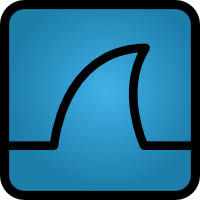
link Download :
windows installer (32 bit)
windows installer (34 bit)
Source code
Tahapan yang perlu kita perhatika adalah sebagai berikut :
- Buka program wireshark
- Pertama masuk pada Capture – Option atau menekan tombol Capture Interfaces
- Kemudian akan muncul tampilan window Capture Interfaces. Pilih Option pada Ethernet yang terpakai / yang tersambung dengan jaringan dalam kasus ini, Option pada 802.11 b+g Wireless LAN
- Pilih interface (network card) yang akan digunakan untuk mengcapture packet. Pilih salah satu yang benar. Dalam kasus ini saya menggunakan USB Wifi sebagai sambungan ke internet maka yang saya pilih adalah 802.11 b+g.
- Dan pastikan Capture packet in promecious dalam status ON.
- Untuk menyimpan record yang tercapture, bisa mengaktifkan kolom File, pada bagian Capture File(s).
- Pilih tombol Start untuk memulai merecord packet data yang masuk
- Pertama-tama mungkin blom ada record yang masuk. Kembali ke halaman admin blog uad, dan tekan lah tombol LOGIN nya. Maka akan ada packet yang terecord.
- Klik tombol stop ( Alt+E ) setelah anda merasa yakin bahwa ada password yang masuk selama anda menekan tombol start. Pasti akan ada banyak sekali packet data yang merecord. Dari sini kita mulai menganalisa packet tersebut. Karena yang kita butuhkan adalah men-sniffing password, maka pada kolom Filter kita ketikkan http untuk lebih memudahkan pengelompokan packet data.
- Biasanya login packet terdapat kata login atau sejenisnya. Dalam kasus ini kita menemukan packet dengan informasi POST /admin/wp-login.php HTTP/1.1 …. Klik kanan pada packet tersebut, pilih Follow TCP Stream
- Maka akan muncul informasi tentang packet data yang kita pilih. Disini lah kita bisa menemukan username dan password dari halaman administrator blog uad. Biasanya ditanda dengan tulisan berwarna merah.
- Jika kita bisa menganalisa packet tersebut satu per satu maka kita akan tau data yang kita cari.
Semoga bermanfaat. Ingat jangan disalah gunakan ya bro!!!
link Download :
windows installer (32 bit)
windows installer (34 bit)
Source code







0 comments:
Post a Comment